大家都是用什么来裁剪图片的尺寸呢?大部分的图片浏览器只能做到方形裁剪,用来快速去除多余的部分,但如果是一些特殊形状,例如星星、花朵、动物等符号,可能就要开启像Photoshop等图片编辑软件才能处理,其实有一种很简单的方式,专属于用Mac的朋友,只要打开iWork后新增空白文件,再使用「形状掩码」的方式即可轻松完成裁剪。
如何使用iWork裁剪图片?
如果你是Mac初学者,很可能会找半天找不到你的iWork,请进入App Store搜索相关程序像是Pages、Numbers、Keynote这三组,打开任意一种新增空白文件,点上排「形状」选择加入,例如圆形好了,然后再将用来裁切的图片拖进去。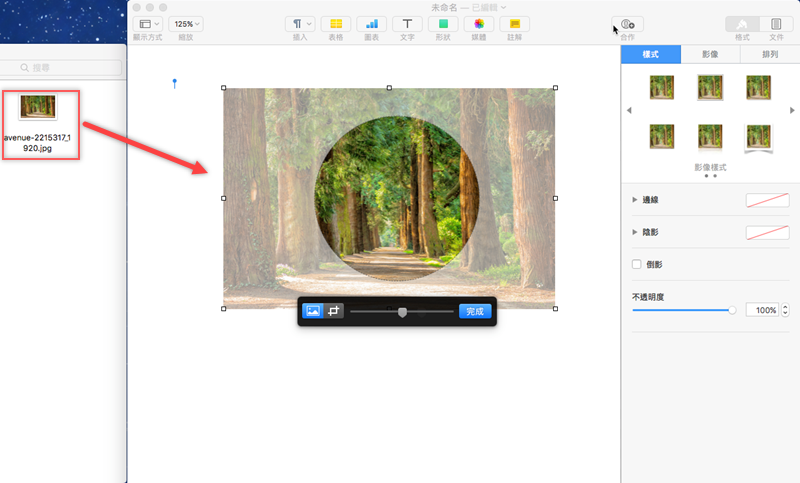
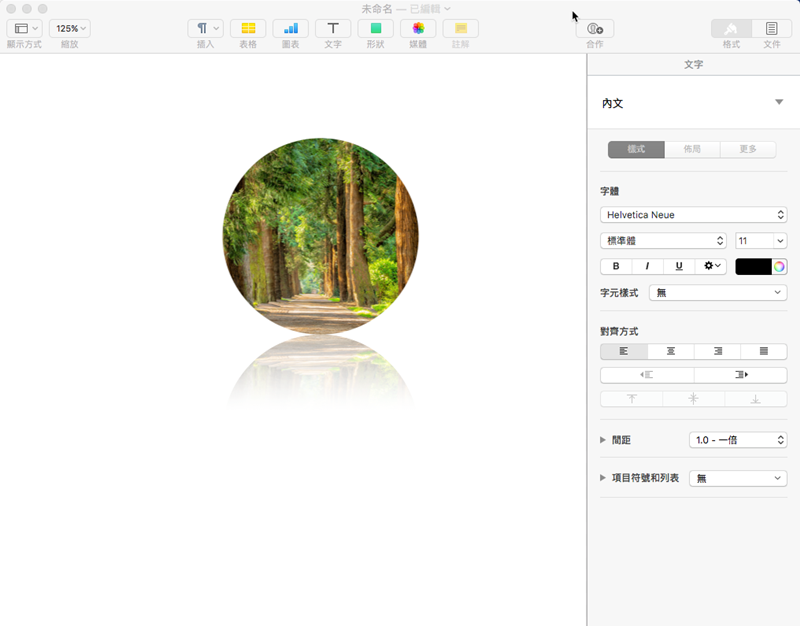
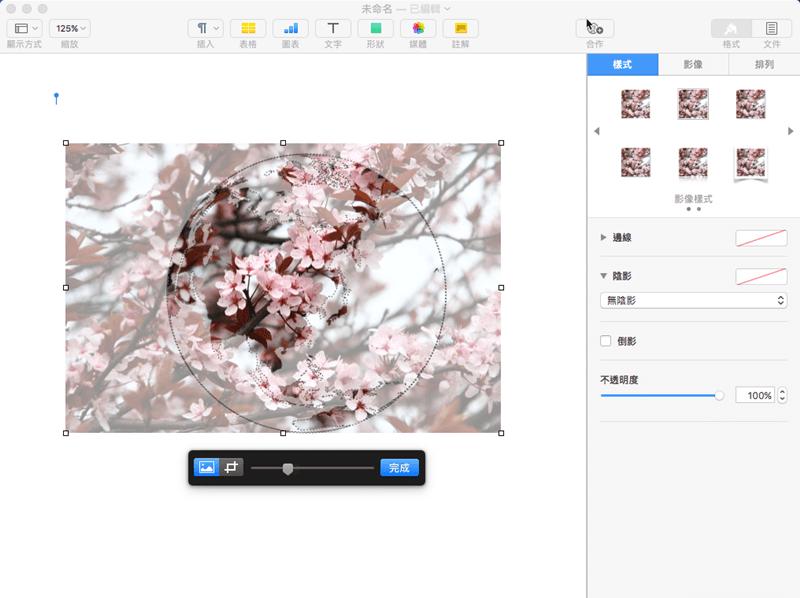
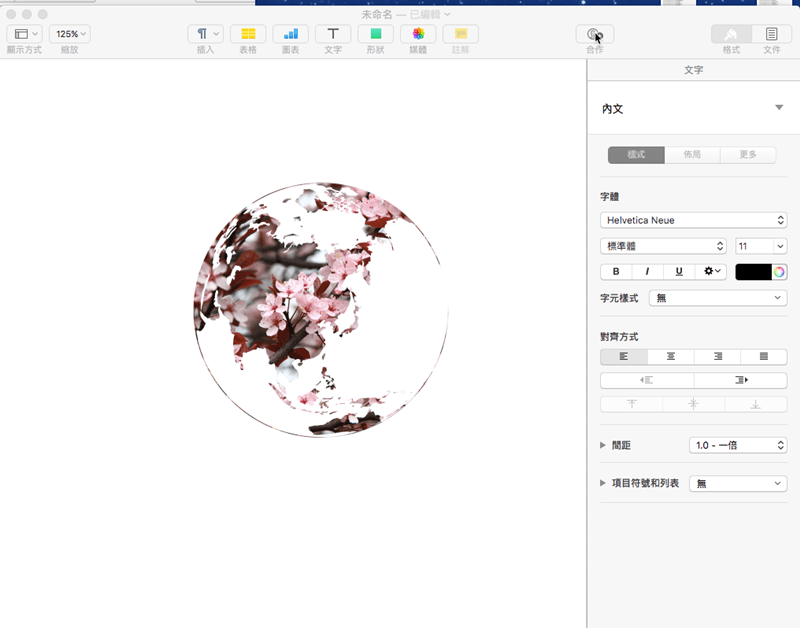
如何使用iWork裁剪图片?
如果你是Mac初学者,很可能会找半天找不到你的iWork,请进入App Store搜索相关程序像是Pages、Numbers、Keynote这三组,打开任意一种新增空白文件,点上排「形状」选择加入,例如圆形好了,然后再将用来裁切的图片拖进去。
按「Return」键或点「完成」,还可以在右栏做调整,像我就加个倒影进去。
换一个复杂点的形状,例如我希望这个地球上布满花朵,就先选择地球形状,拖进花朵图片,调整一下大小或套用其他样式。
完成了,接着看要加入文字、表格等其他编辑,或是直接另存即可。
 阿呆狗
阿呆狗












评论前必须登录!
注册